Kā skatīties IPTV televizorā?

Plašā moderno tehnoloģiju ieviešana liek cilvēkiem tām pielāgoties. Un tas rada diezgan daudz neparastu problēmu, kas iepriekš nav radušās. Viens no tiem ir tas, kā bez pārtraukuma skatīties IPTV televīzijā.
Kas tas ir?
Pirmkārt, jums ir jāizdomā, kas televizorā ir IPTV. Šī televīzija ir ievērojami paplašināta salīdzinājumā ar analogo apraidi. Signāls tiek pārraidīts, izmantojot IP protokolu. Kopējam savienojuma ātrumam uzticamai darbībai jābūt vismaz 50 MB sekundē. Tajā pašā laikā IPTV nevajadzētu jaukt ar televīzijas kanālu straumēšanu, kas tiek pārraidīti tieši uz klientu aprīkojumu.
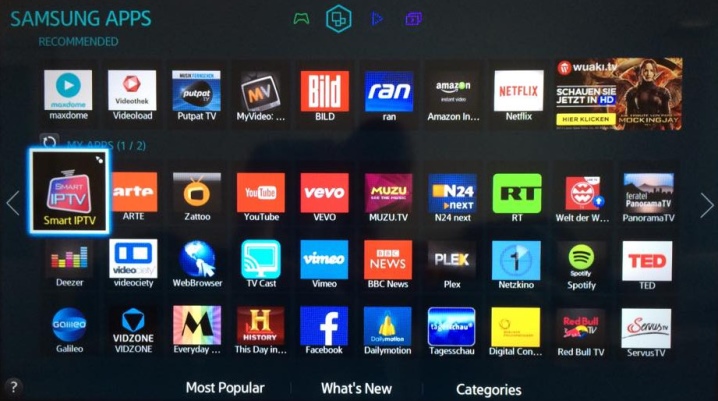
Šajā gadījumā izmantojiet:
- bufera datu apstrādes programmatūra;
- video serveri;
- informācijas drošības sistēmas;
- Programmas saņemtā un pārsūtītā satura apstrādei;
- satiksmes kvalitātes kontroles sistēmas un elektronisko iekārtu stāvoklis.
Tiek izmantoti dažādi administratīvie protokoli. Tātad, izmantojot UDP, RTP, audio un video faili tiek pārraidīti attiecīgi straumēšanas režīmā. Pašai apraidei tiek izmantots RTSP protokols. Savienojuma izveide ar attāliem interaktīviem pakalpojumiem notiek pēc parastā HTTP standarta (kas ir diezgan paredzams). Bet par tādu "eksotisku" kā multiraides straumes ir atbildīgs IGMP standarts.
IP TV ļauj piekļūt gandrīz neierobežotam kanālu skaitam. Lietotāji varēs ierakstīt un attīt pārraides reāllaikā. Attēls pilnībā atbildīs HD standartam. Audio celiņa izvēle ir realizēta, papildus tiek izmantota daudzkanālu skaņa.
Bet jāpatur prātā, ka IPTV darbojas ārkārtīgi slikti ar nepietiekamu savienojuma ātrumu.
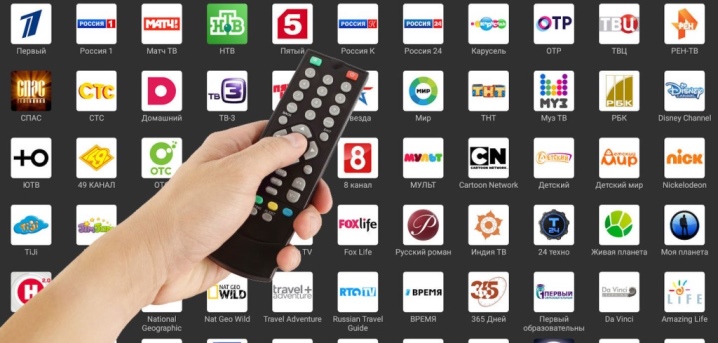
Vadu savienojums un iestatīšana
Lai skatītos TV, izmantojot IPTV standartu, pievienojot to vecam televizoram, jums būs jāizmanto uztvērējs... Protams, mēs runājam par tiem televizoriem, kas neatbalsta interneta savienojumus un / vai signāla pārraidi, izmantojot USB savienotājus. Daudz vieglāk moderno tehnoloģiju īpašniekiem, kas atbilst Smart TV standartam.
IPTV kastīti var pievienot televizoram tikai pēc tā izslēgšanas. Pirmais solis ir savienot HDMI kabeli ar televizora pierīces un TV uztvērēja savienotājiem. Ja savienojumam tiek izmantots RCA kabelis, pievienojiet to audio izejai. Tālāk jums jāievieto "tulpes" piemērotā televizora ligzdā. Ethernet ielāpu vads ir jāpievieno vienā no maršrutētāja LAN portiem. Tās otrs gals ir savienots ar uztvērēja bloku. Tikai pēc tam jums jāpievieno strāvas padeve.
Nākamais solis, kas jāveic, ir atveriet uztvērēja interfeisu, izmantojot pogu Iestatīšana... Sadaļā, kas saistīta ar papildu iestatījumiem, tiek piešķirti sakaru un video signāla atskaņošanas parametri. Pēc tam viņi lejupielādē VLC Media Player, m3u failu, nometot šādus failus USB zibatmiņas diskā. Pēc tam tiek atvērta USB izvēlne un no diskdziņa tiek palaists atskaņotāja instalācijas fails. Kad instalēšana ir pabeigta, atveriet atskaņotāju.


Izmantojot tā iespējas, jums būs jāinstalē atskaņošanas saraksts, zibatmiņas kartē atlasot vajadzīgo failu. Turklāt sistēma parāda kanālu sarakstu ar vispārīgu sarakstu. Varat sākt kanāla atskaņošanu, noklikšķinot uz tā ikonas. Lai režīms "Video on Demand" darbotos un izmantotu TimeShift opciju, ir nepieciešams pareizi iestatīt laiku un datumu, izmantojot papildu iestatījumus. Izmantojot vadu savienojumu, ir ļoti svarīgi pareizi norādīt savienojuma ar attālo portālu metodi.
Tad parasti:
- izvēlieties "Auto" (DHCP);
- pārbaudiet Ethernet savienojuma statusu, izmantojot cilni Rekvizīti;
- noteikt nepieciešamos NTP serveru parametrus;
- pielāgot video;
- iestatīt ekrāna izšķirtspēju;
- iestatiet video izvadei piemērotu izšķirtspēju;
- saglabājiet iestatījumus un restartējiet televizora pierīci vai multivides atskaņotāju.
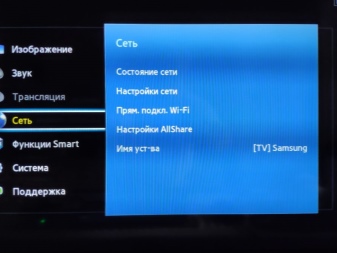

Bezvadu sinhronizācija
Bet ne visi vēlas izmantot vadus. Lielākā daļa cilvēku vēlētos vienkārši izveidot savienojumu, izmantojot IPTV maršrutētāju, un pēc tam mierīgi baudīt pārraides. Šāds režīms var nozīmēt signāla izplatīšanu pat vairākiem televizoriem vienlaikus. Tiesa, tad jau būs jāizmanto mūsdienīgi televīzijas uztvērēji. Tikai ar Wi-Fi opciju tie var darboties stabili šajā režīmā.

Konsekventi:
- ir iekļauti sadaļā par savienojumu ar Wi-Fi tīklu;
- starp visām rindām izvēlieties vajadzīgo;
- Ievadiet paroli;
- apstipriniet vēlmi izveidot savienojumu.
Turklāt jums jāaplūko IPTV pievienošanas nianses dažādu zīmolu televīzijas uztvērējos. LG televizoros viņi izvēlas Peers TV, Vintera TV, SS IPTV. Protams, jums ir jālejupielādē tikai viens no šiem atskaņotājiem. Pēc tam viņi reģistrējas LG satura veikala resursā.
Ar tirgus starpniecību izvēlējušies piemērotu atskaņotāju, viņi apstiprina vēlmi to uzstādīt.
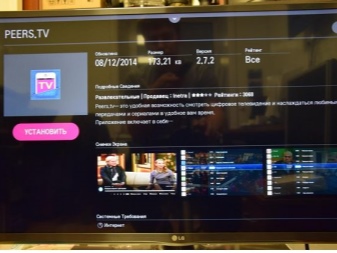
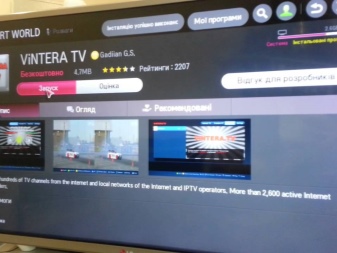
Lietojot LG Smart TV uztvērējus, situācija ir vienkāršāka. Šajā gadījumā jums tikai jāatver instalētā lietojumprogramma. Kanāli nekavējoties tiks parādīti ekrānā. Ja ar tiem nepietiek, jums būs papildus jālejupielādē atskaņošanas saraksts m3u formātā.
Samsung televizoru īpašniekiem ir jārīkojas nedaudz savādāk. Nepieciešamais tīkla stāvoklis tiek iestatīts iestatījumu izvēlnē. Tam jābūt pozīcijā "IP iestatījumi". Tad laukā ar DNS iestatījumiem tiek iedzīts parametrs 85 17 30 89. Lai izmantotu maksas abonementus, var izmantot speciālas aplikācijas nStreamPlayer, Divan TV. Samsung Apps veikalā ir atsevišķas programmas TV kanāliem un atskaņotājiem ar iepriekš instalētiem sarakstiem.

Taču diezgan daudz patērētāju izvēlas iegādāties Phillips televizorus. Šajā gadījumā rīkojieties šādi:
- konfigurācijas izvēlnē dodieties uz tīkla savienojumu un apakšsadaļu "vadu";
- konfigurējot tīklu, iestatiet statisku adresi;
- IP konfigurācijas sadaļas rindā DNS1 ir noteikta vērtība 178.209.065.067;
- sākuma ekrānā atlasiet Net TV un pēc tam norādiet uz vienu no divām programmām — Ivi vai Stream;
- pievienojiet to ar atsevišķu pogu.
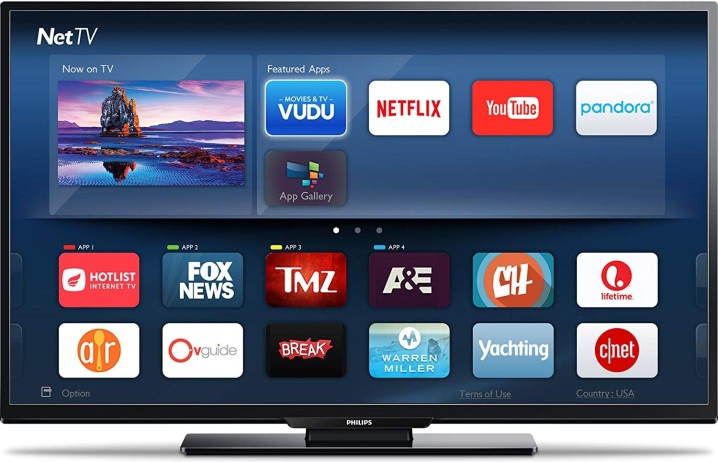
Sony Bravia televizoru īpašniekiem būs jāaktivizē IPTV opcija, izmantojot iebūvēto patentēto pārlūkprogrammu... URL ielādētājs tiek atvērts, izmantojot cilni Rīki. Iepazīstināt ar operatv. obovse. ru \ 2.5 \ un sekojiet šai saitei. Tad kļūst pieejama vesela lapa, kurā ir TV kanālu, filmu un seriālu etiķetes.
Bet jūs varat darīt savādāk:
- lejupielādēt PC-Player TVIP;
- pārvietot failu uz zibatmiņas karti;
- palaist programmu televīzijā;
- pievienot atskaņošanas sarakstu;
- izvēlieties kanālus no tematiskajiem blokiem.

Iespējamās problēmas
IPTV praktiskās priekšrocības salīdzinājumā ar analogo apraidi nav vēlreiz pieminēšanas vērtas. Bet dažreiz pat šis ievērojamais cilvēka ģēnija sasniegums palēninās vai piedzīvo citas neveiksmes. Daudzas problēmas var veiksmīgi atrisināt bez dārgiem servisa izsaukumiem. Kad attēls ir pilnībā pazudis un nav pat skaņas, vispirms ir jāpārbauda, vai darbojas elektrotīkls, kā arī vai visas nepieciešamās sastāvdaļas ir pievienotas pareizi.
Dažreiz neveiksmes cēlonis ir nepareizs video ievades iestatījums iestatījumos... Ja regulēšana nepalīdz vai iestatījumi ir pareizi, vislabāk ir mēģināt nomainīt kabeļus. Izmantojot tulpes, spraudņu un savienotāju krāsas var mainīties. Savienojuma iespēju uzskaitīšana palīdz atrisināt problēmu.
Ir arī vērts pārbaudīt, vai maršrutētājs darbojas, vai tas izplata internetu.


Ja sēšana neizdodas, maršrutētājs ir jāpārstartē. Pēc pēdējās lejupielādes internets tiek vēlreiz pārbaudīts pa tālruni vai ar datoru. Savienojuma izveide ar internetu, izmantojot vadu kanālu, nozīmē, ka jums ir jāpārbauda saite. Tas izpaužas kā spuldzes mirgošana pie stieples kontaktligzdas.Ja šādas pieejas nedeva vēlamo rezultātu, jums būs jāatvieno televizora pierīce no tālvadības pults un uz dažām sekundēm jāatvieno tā strāvas kabelis.
Dažreiz atsevišķos kanālos trūkst skaņas un attēla. Tas var būt saistīts ar maksas straumēšanas statusu. Jums būs jāievada kanālu saraksts un jāpārbauda, vai tiem pretī ir slēdzenes simbols. Ja tā nav, ir vērts pārbaudīt interneta savienojuma ātrumu. Vadu savienojums ir daudz labāks nekā Wi-Fi.
Nākamajā video jūs uzzināsit, kā skatīties IPTV televizorā.













Pieslēdzu iptv - viss darbojas labi.
Komentārs tika veiksmīgi nosūtīts.